Koti > Tarrojen tulostaminen käyttäen viivakoodiskanneria tai muita laitteita (P-touch Template) > P-touch Template -toiminnon kokeileminen käyttäen viivakoodiluetteloa > Tulostimeen siirretyn mallin noutaminen ja tulostaminen (muistista tulostus)
Tulostimeen siirretyn mallin noutaminen ja tulostaminen (muistista tulostus)
Esimerkki:
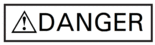
- Lisätietoja eri asetuksia käyttämällä skannatuista viivakoodeista

 Aiheeseen liittyviä tietoja
Aiheeseen liittyviä tietoja - Ryhmitellyt objektit muunnetaan ja lähetetään kuvana.
- Seuraavat viivakoodit eivät välttämättä ole saatavilla, mutta tämä vaihtelee mallikohtaisesti.
- Siirrä P-touch Transfer Managerin avulla malli tai tarra-asettelu tietokoneesta tulostimeen.Yksityiskohtaisempia tietoja

 Aiheeseen liittyviä tietoja
Aiheeseen liittyviä tietoja - Skannaa seuraava viivakoodi:
- P-touch template -komento (alusta ja aloita asetusten määrittäminen)

- Skannaa kukin viivakoodi seuraavasta viivakoodien luettelosta, kun haluat lähettää komennon tai asetuksen tulostimeen:
- Perusasetukset
Automaattinen leikkaus käytössä (leikkaa jokainen tarra) + leikkaus lopussa käytössä
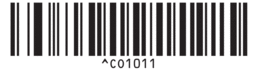
Automaattinen leikkaus käytössä (leikkaa kahden tarran välein) + leikkaus lopussa käytössä
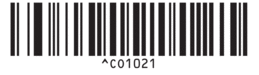
Automaattinen leikkaus ei käytössä + leikkaus lopussa käytössä
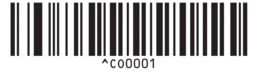
Automaattinen leikkaus ei käytössä + leikkaus lopussa ei käytössä
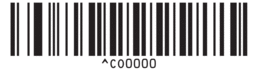

- Voit lähettää samalla useita asetuskomentoja.
- Jos mitään asetuksia ei ole määritetty skannaamalla viivakoodikomentoja, malli tulostetaan käyttäen P-touch Template -asetuksia. P-touch Template -oletusasetuksena on tulostaa yksittäinen kopio niin, että Auto Cut (Automaattinen leikkaus) -asetus on käytössä.
Lisätietoja P-touch Template -asetuksista

 P-touch tarrapohjaopas / Ohjauskoodiopas -oppaassa (vain englanniksi). voit ladata viimeisimmän version Brother-tukisivustosta osoitteesta support.brother.com/manuals.
P-touch tarrapohjaopas / Ohjauskoodiopas -oppaassa (vain englanniksi). voit ladata viimeisimmän version Brother-tukisivustosta osoitteesta support.brother.com/manuals.
- Määritä haluamasi kopioiden määrä.
- Skannaa seuraava viivakoodi:
Kopioiden määrä
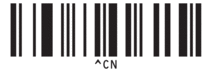
- Määritä kolminumeroinen luku skannaamalla seuraavat viivakoodit:
Esimerkki:
Määritä luvut skannaamalla seuraavat viivakoodit: kun tulostetaan 7 arkkia; [0][0][7], kun tulostetaan 15 arkkia; [0][1][5]
- Lukujen syöttäminen
1
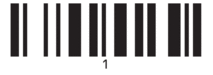
2
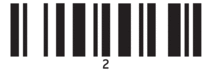
3
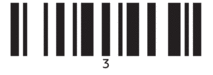
4

5
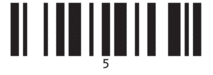
6
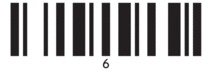
7
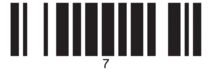
8
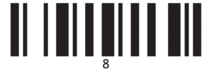
9
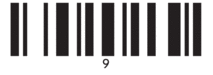
0
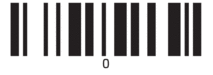
00
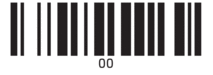
 Jos haluat muuttaa kopioiden määrän asetusta, toista nämä vaiheet.
Jos haluat muuttaa kopioiden määrän asetusta, toista nämä vaiheet. - Skannaa jokin seuraavista viivakoodeista käyttäen samaa numeroa, joka on haluamasi tarra-asettelun Avainmääritys-numero:
- Valmiin mallin numero
Valmis malli 1
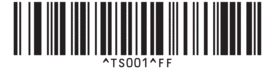
Valmis malli 2
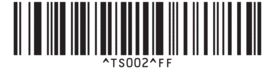
Valmis malli 3

Valmis malli 4
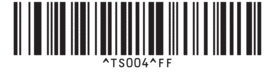
Valmis malli 5
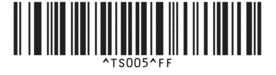
Valmis malli 6
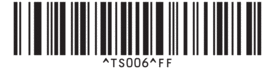
Valmis malli 7
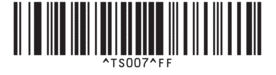
Valmis malli 8
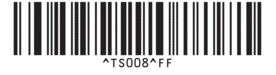
Valmis malli 9
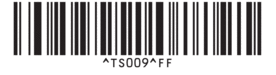
Valmis malli 10
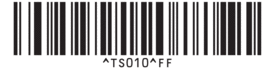
Määritetty tarra tulostetaan.



